【Java系列】Eclipse与Tomcat
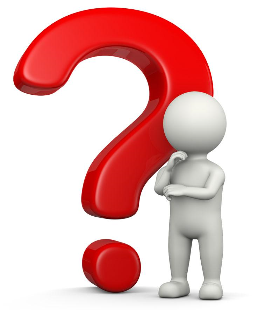 描述
描述
本篇文章简要讲述Eclipse和Tomcat搭建,具体包括如下内容:
(1)Eclipse安装和汉化
(2)Tomcat安装和CATALIAN_HOME变量配置
(3)在Eclipse中配置Tomcat
1 Eclipsea安装和汉化
Eclipse安装在前一章节中讲过。
语言包下载地址:http://www.eclipse.org/babel/downloads.php

打开Eclipse,Help=>Install New Software...(我的Eclipse是汉化结束了的)
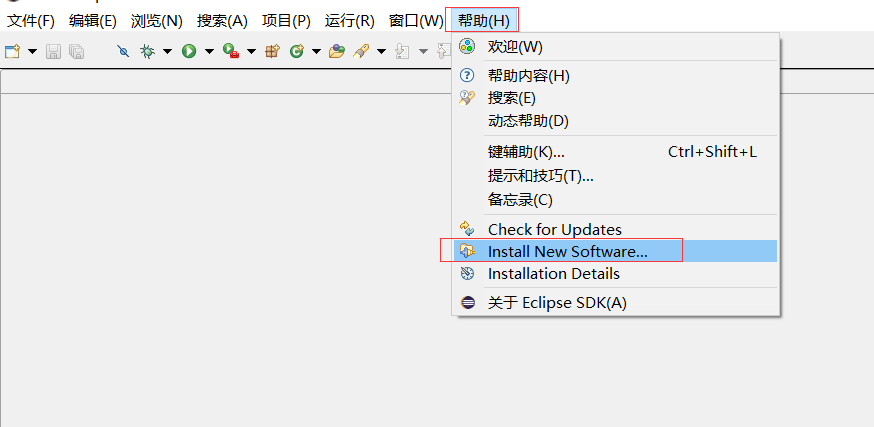
通过官网给的语言包url,搜索语言包,http://download.eclipse.org/technology/babel/update-site/R0.15.0/oxygen
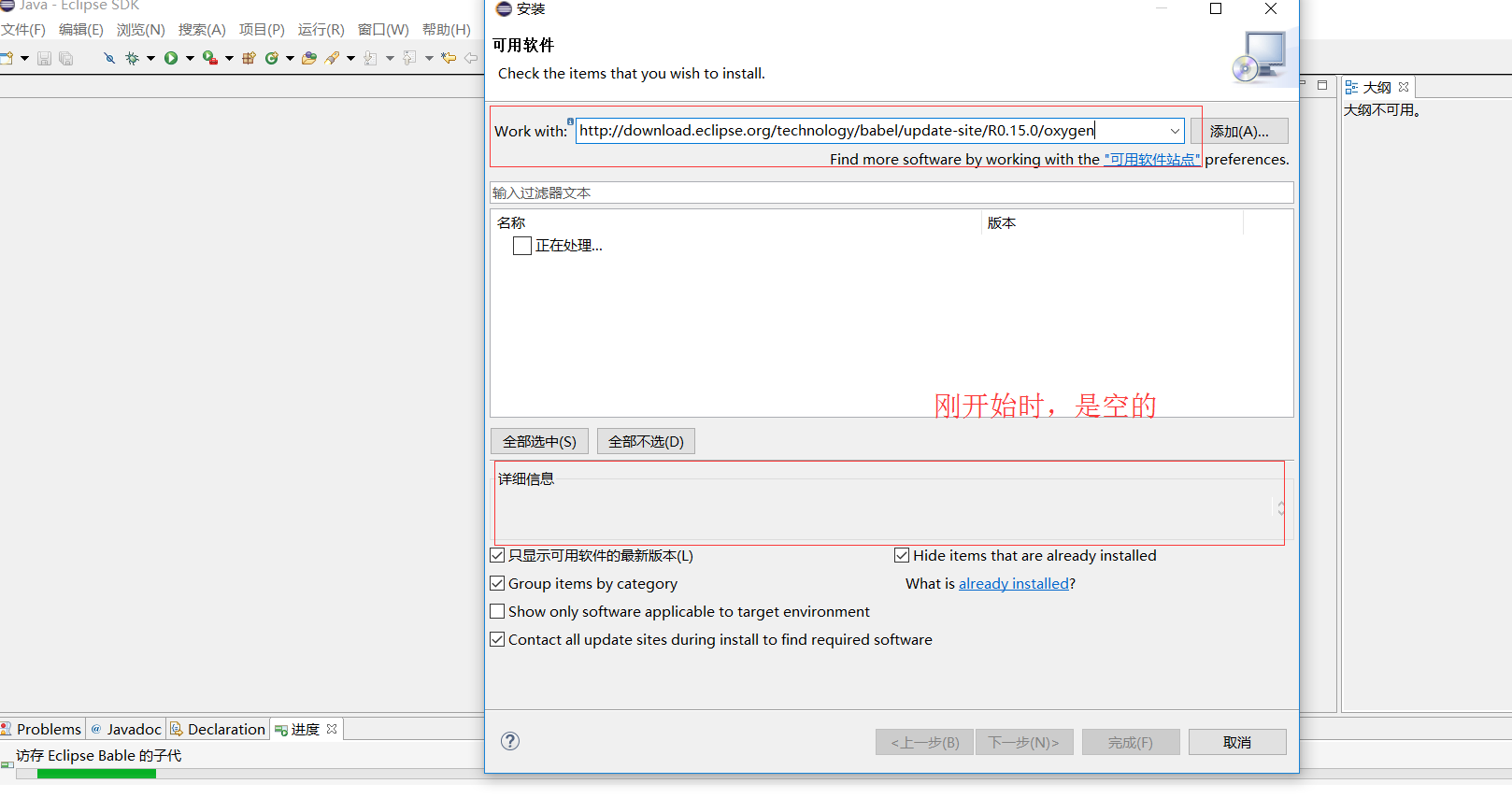
选择Babel Language Packs in Chinese(Simplified),下一步
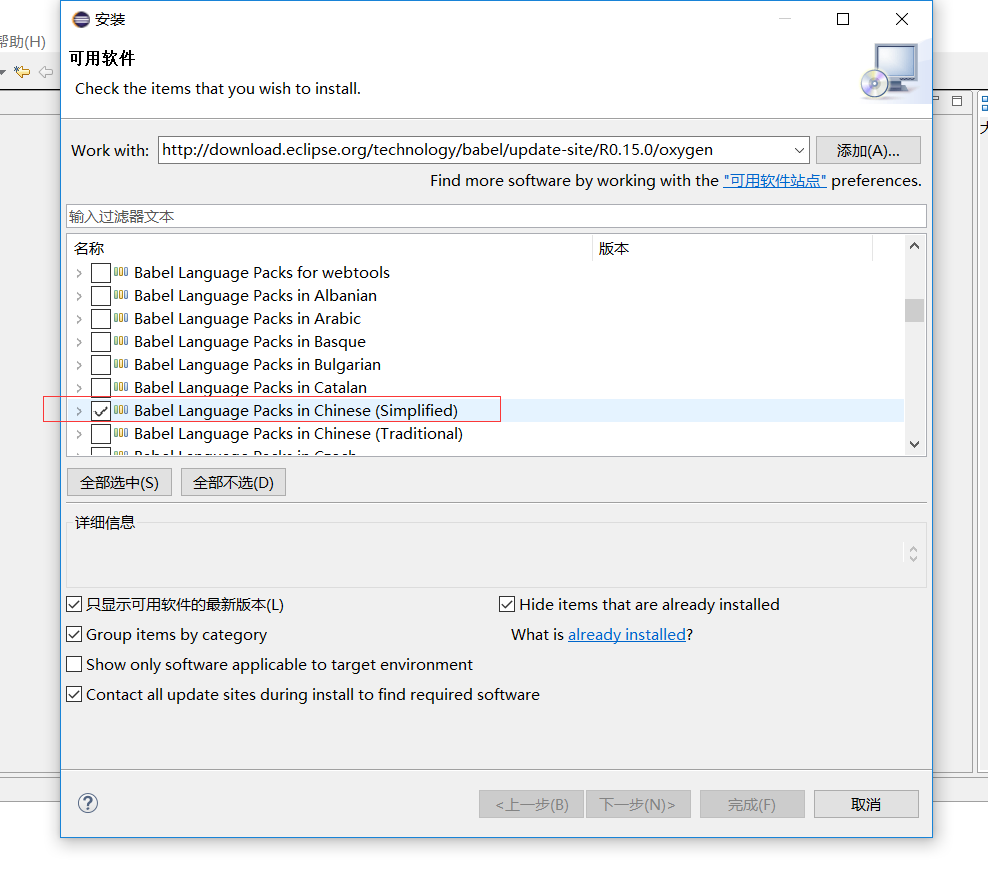
正在安装.....
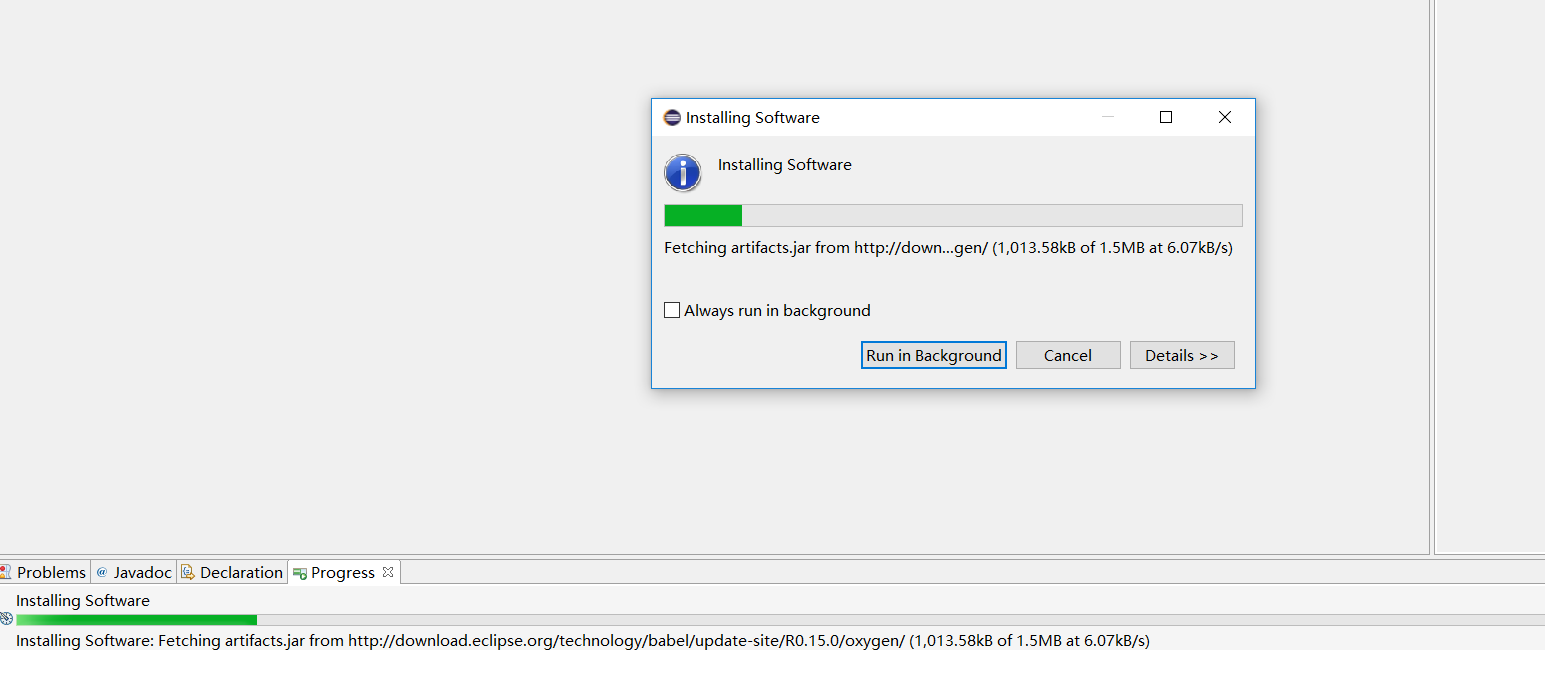
安装结束,重启Eclipse即可。
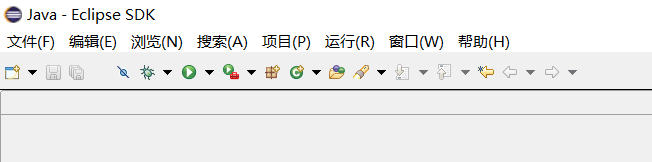
2 在Eclipse中配置Tomcat
首先查看Eclipse中是否安装必要插件,若没安装,先通过网址http://download.eclipse.org/releases/kepler 在线安装
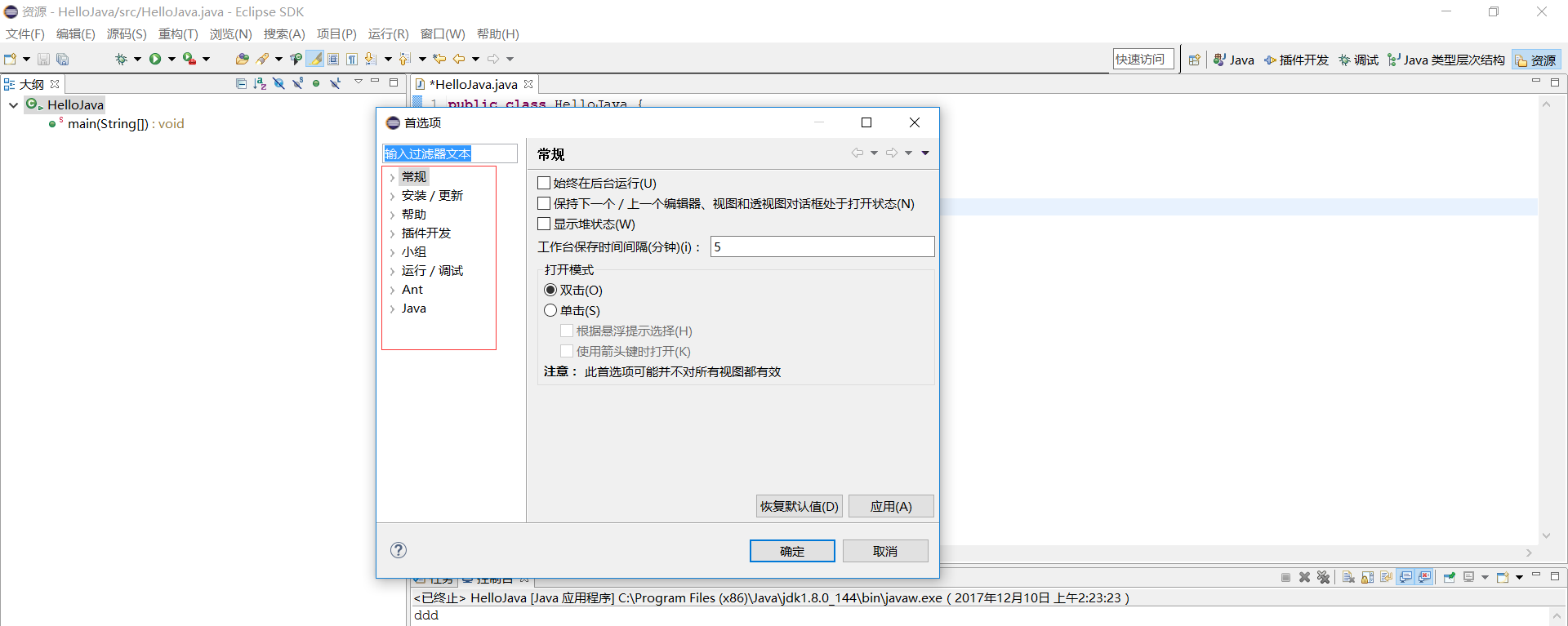
帮助=》Install New Software

在Work with中输入http://download.eclipse.org/releases/kepler,在线安装
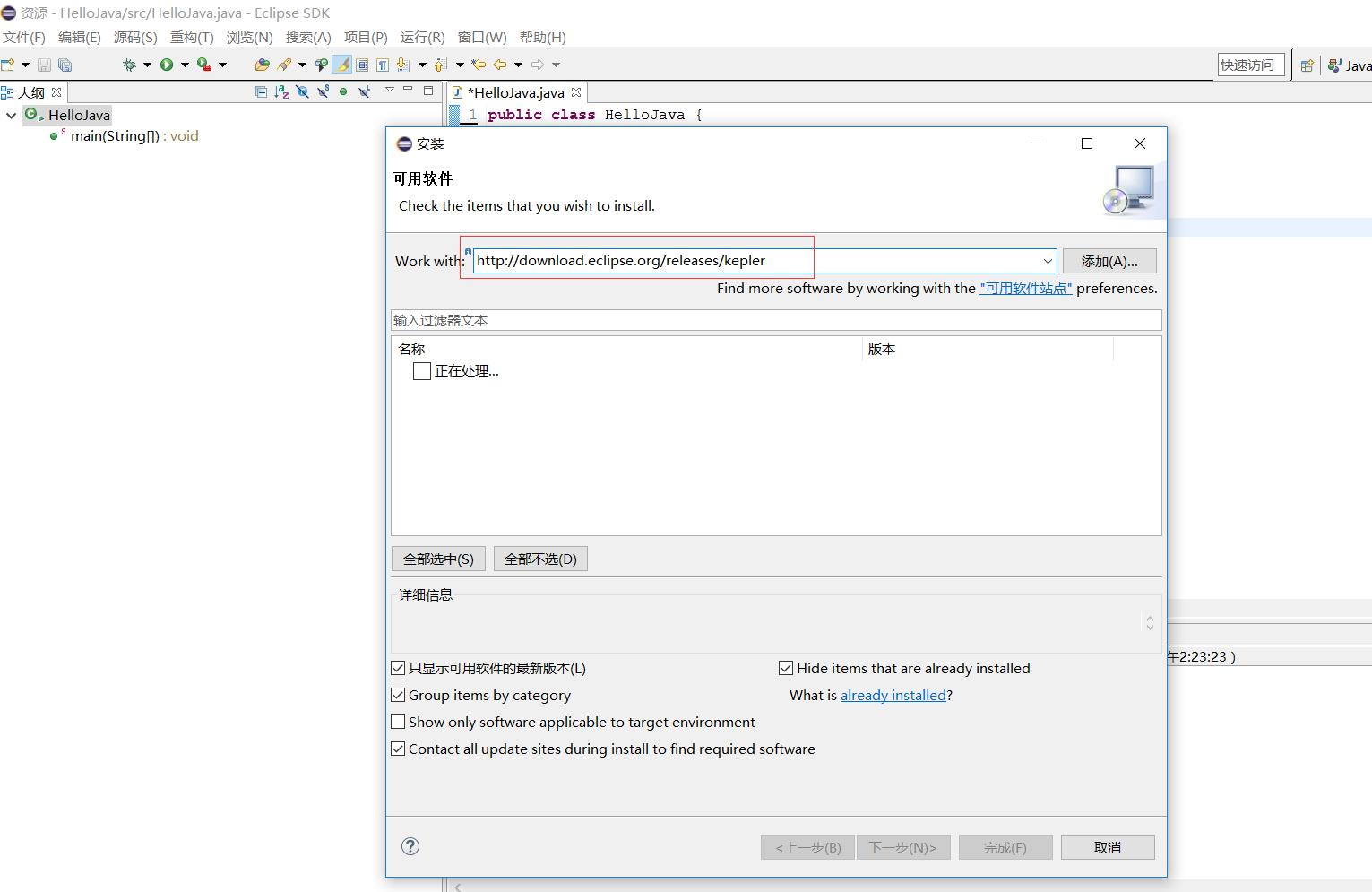
搜索到的插件,全选

检查中.......
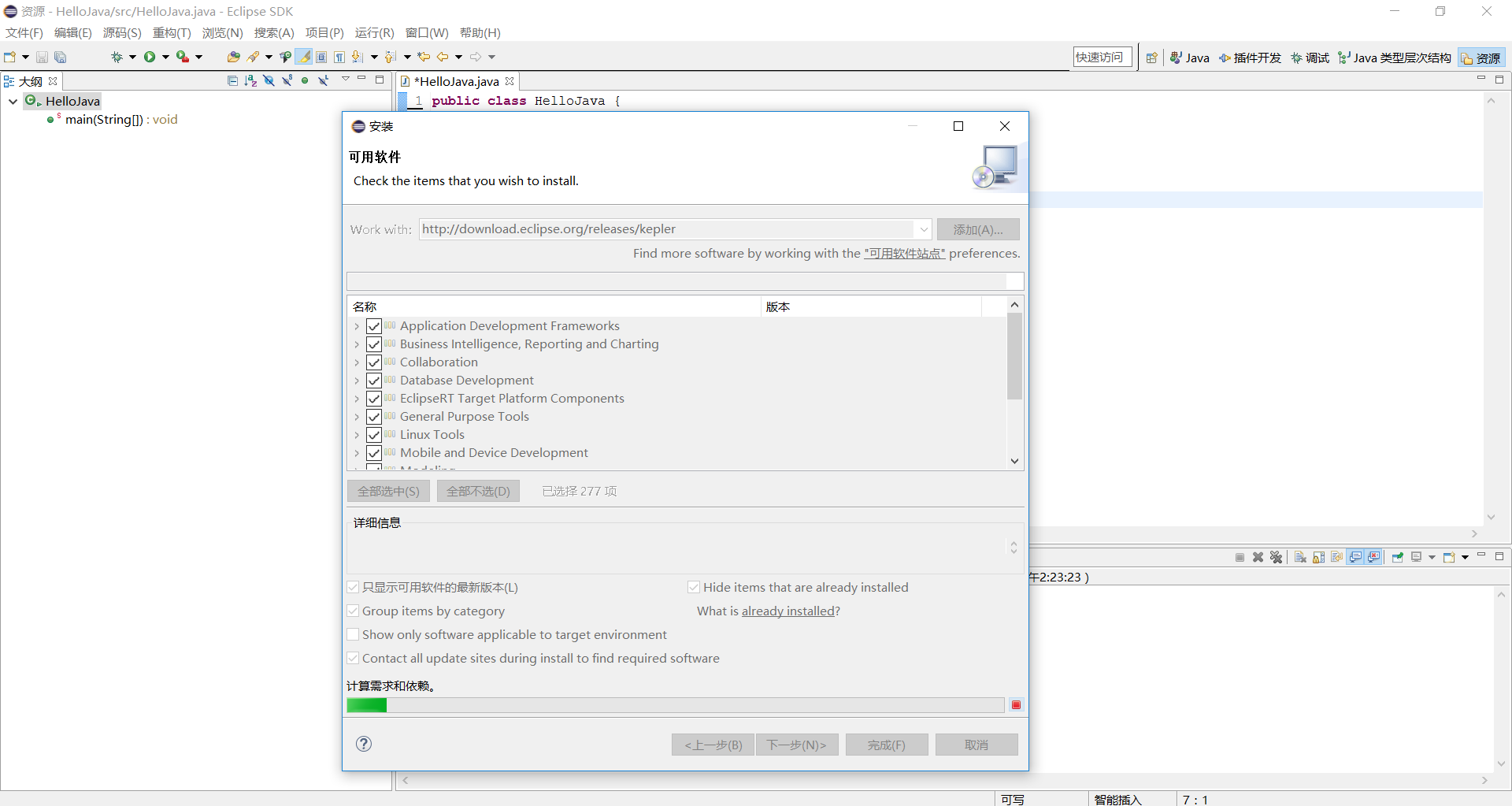
下一步
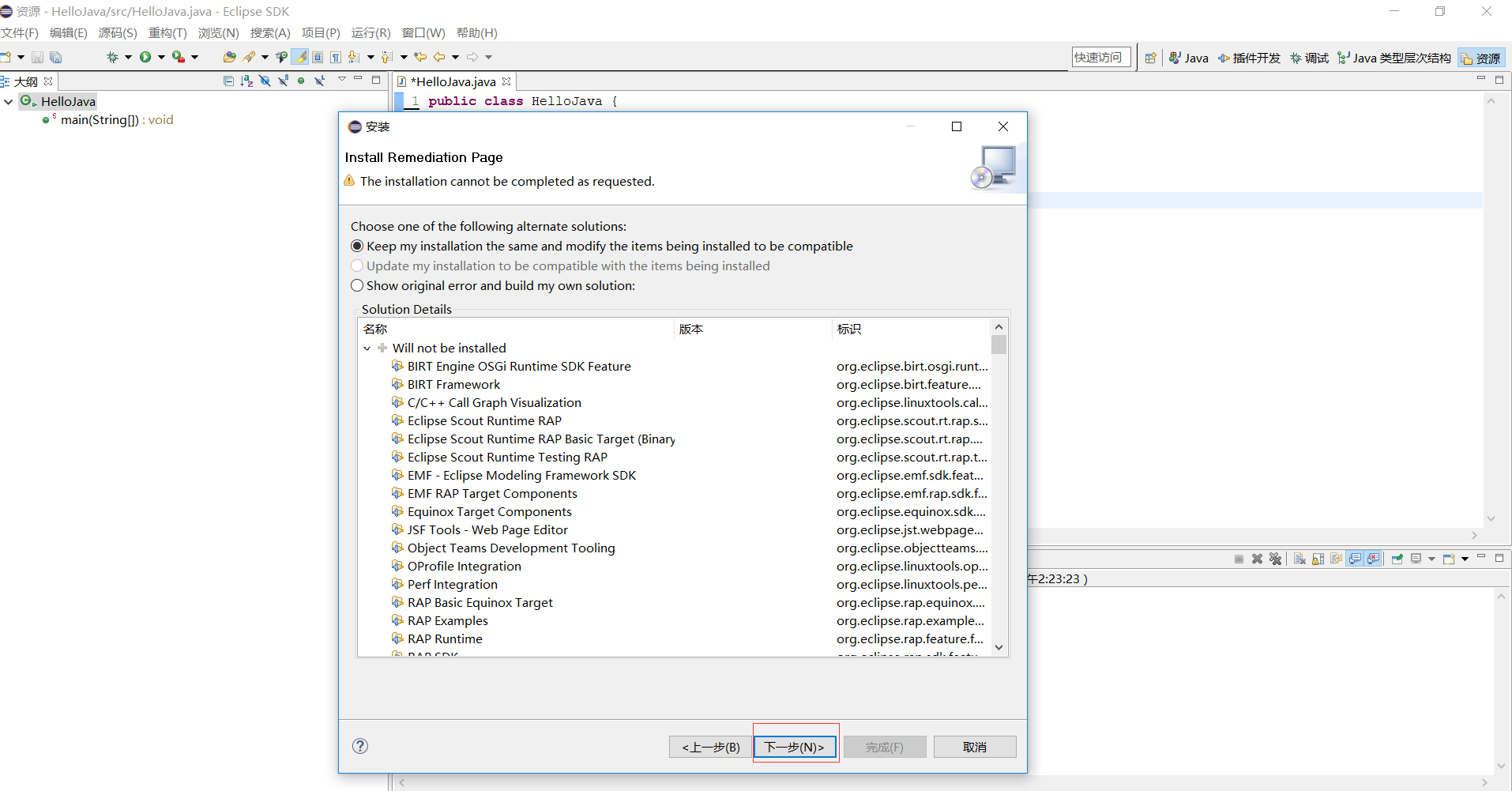
检查中.....
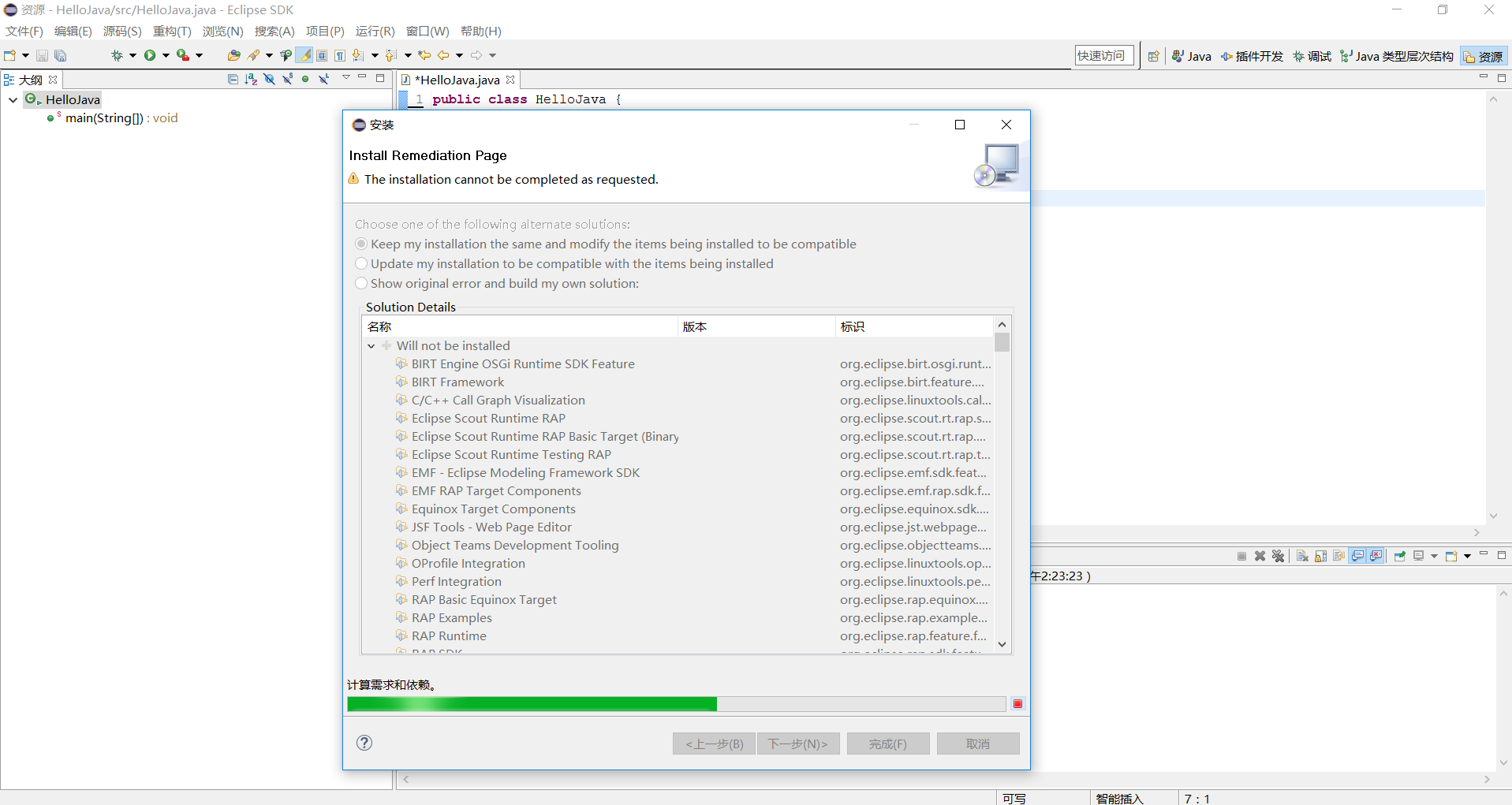
安装细节,下一步
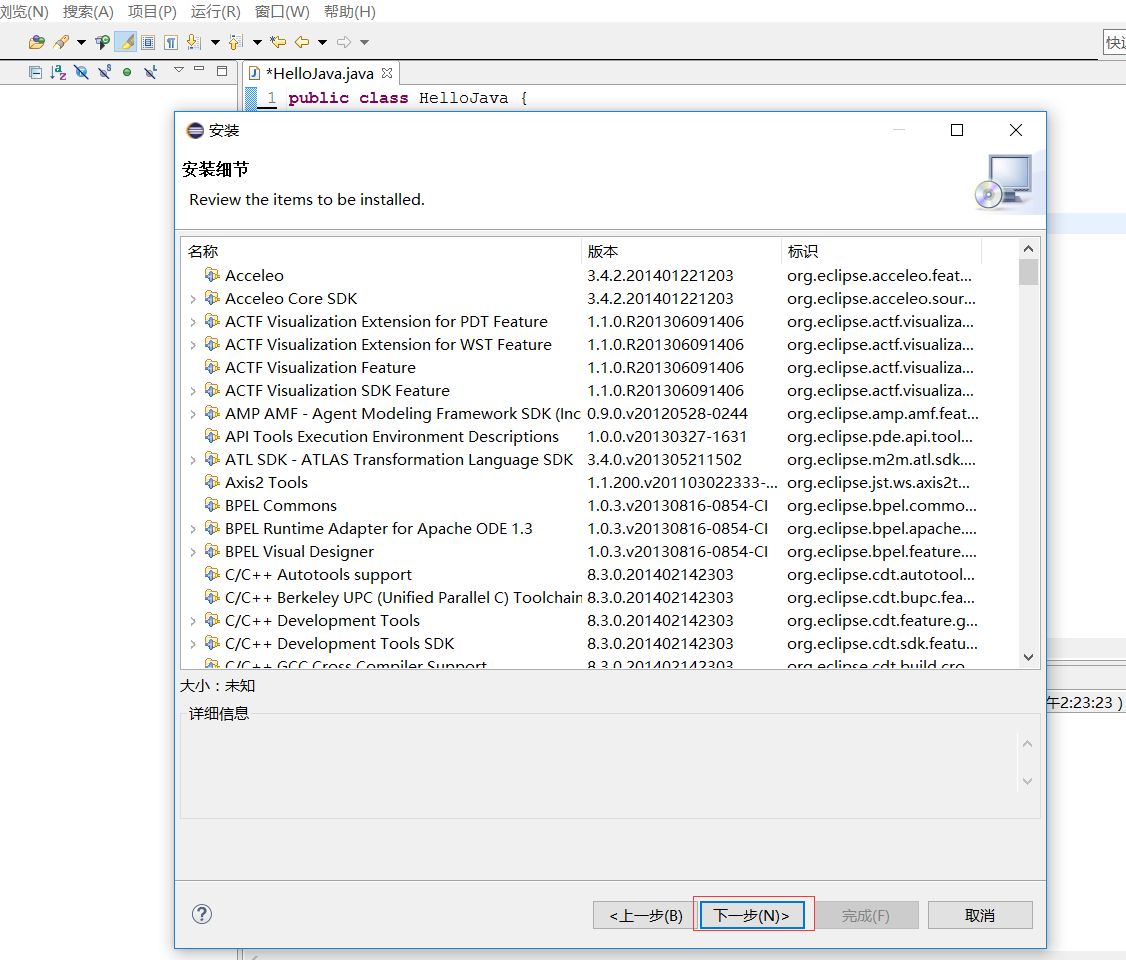
选择接受=》完成
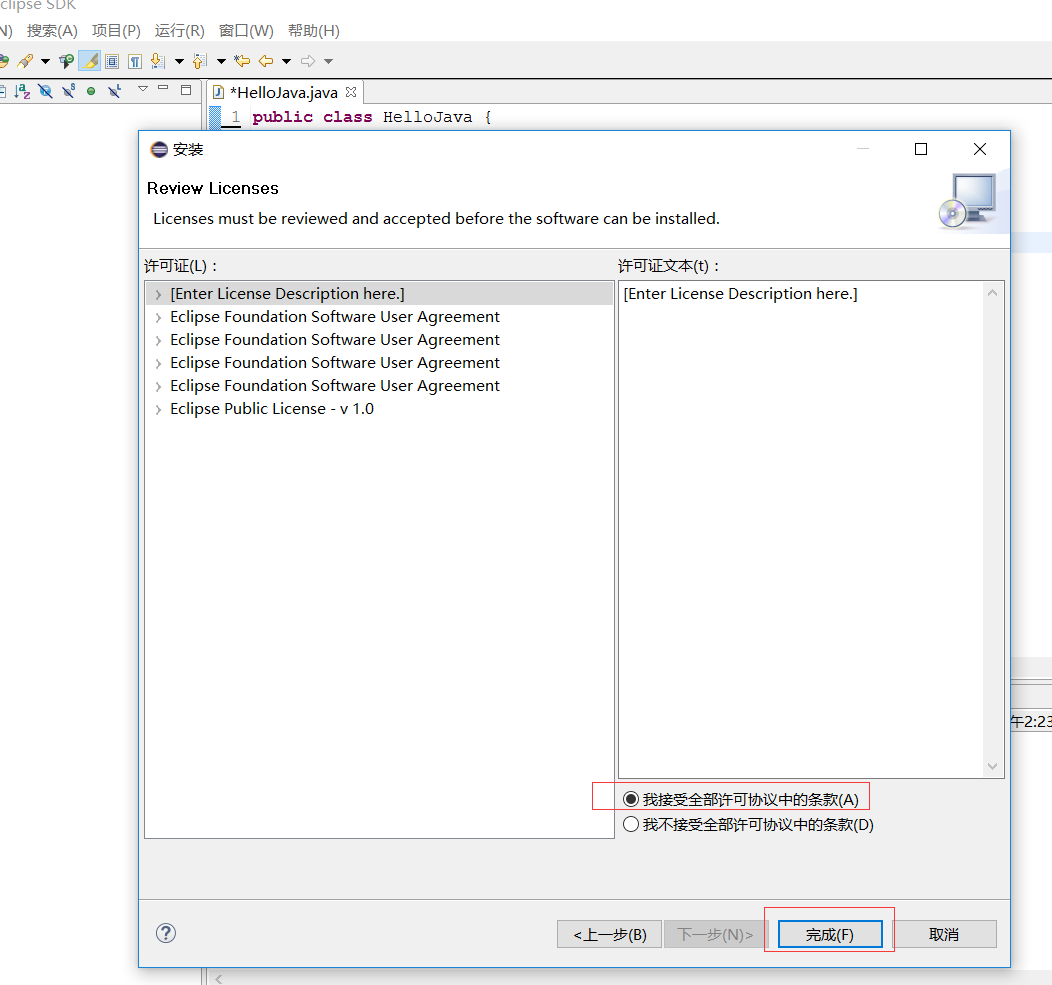
正在安装.......

安装结束后,打开Eclipse,窗口=》首选项
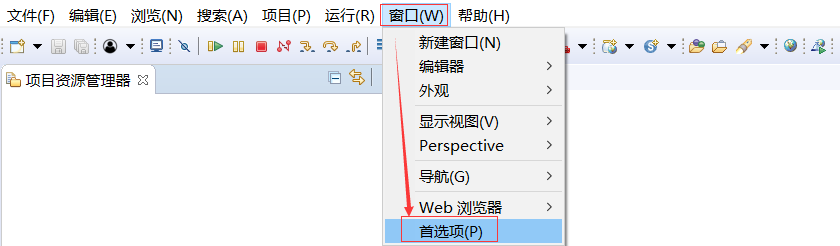
服务器=》运行时环境=》添加=》选择Apache Tomcat v9.0=>勾选 创建一个新本地服务器=》下一步

添加安装目录
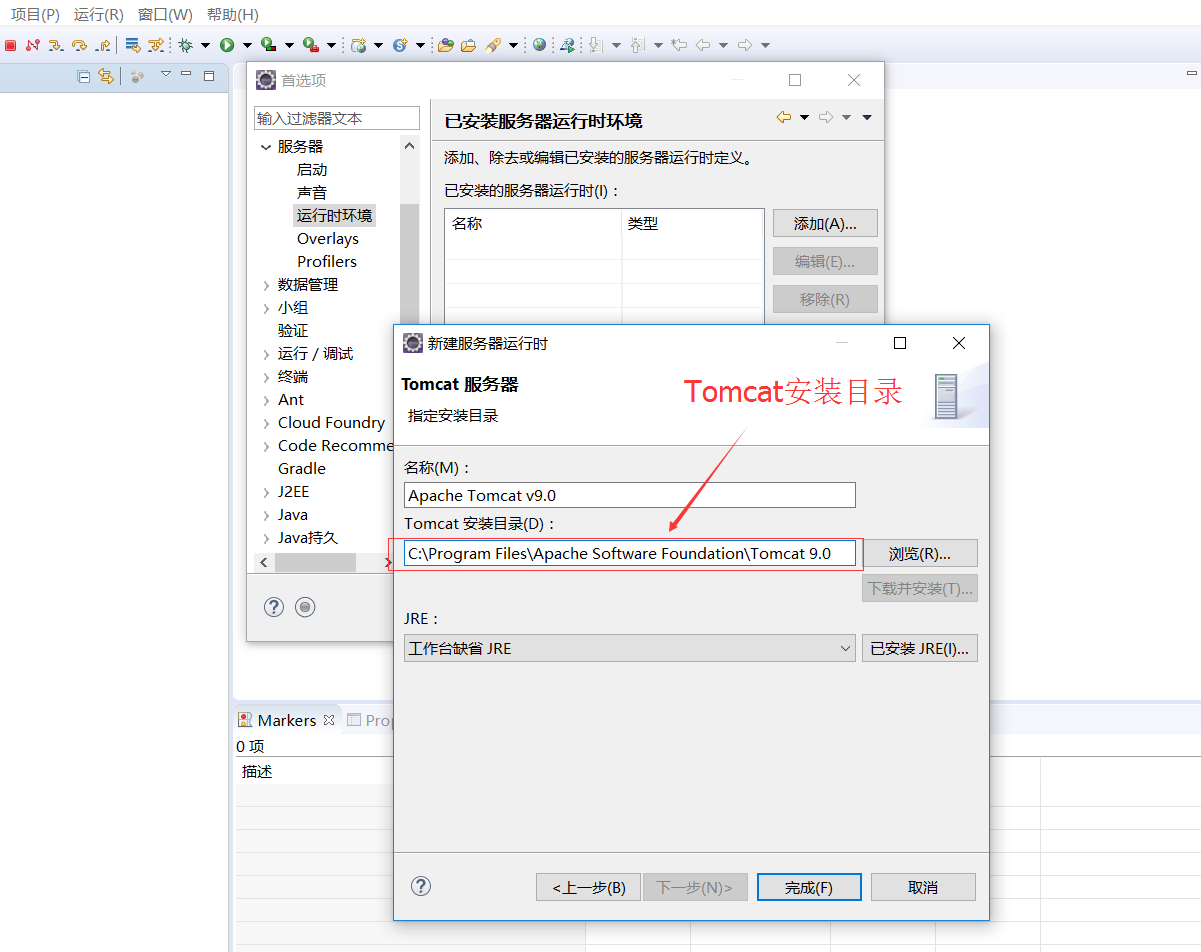
添加目录和jre

完成安装目录

3 Tomcat安装
官网下载Tomcat ,url:http://tomcat.apache.org/
这里,我选择Tomcat v9.0

这里,我下载安装版本
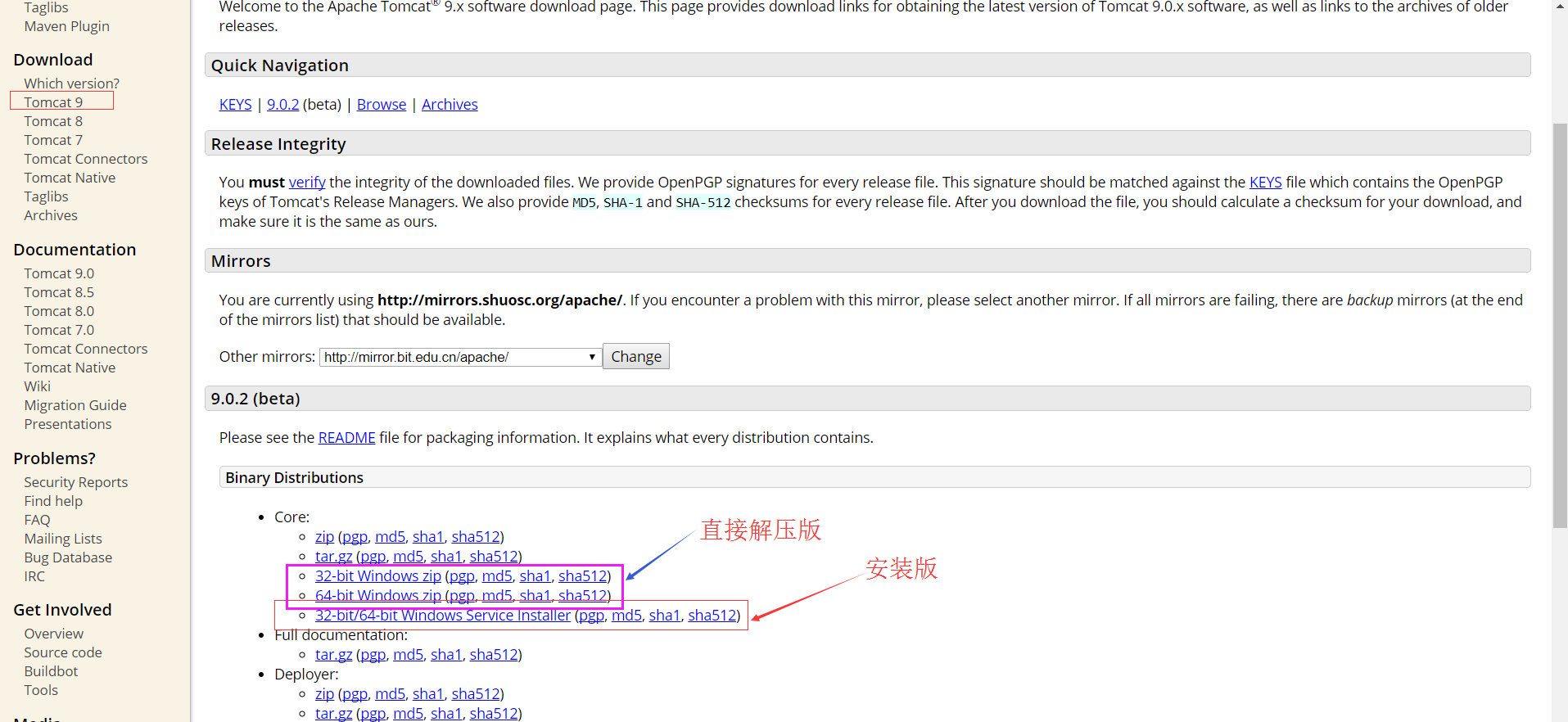
直接傻瓜式安装下载好的Tomcat(记住安装路径,在系统变量配置中需要)

安装结束后,配置系统变量CATALIAN_HOME

找到Tomcat安装路径,找到bin目录下的Tomcat8w.exe,双击打开服务
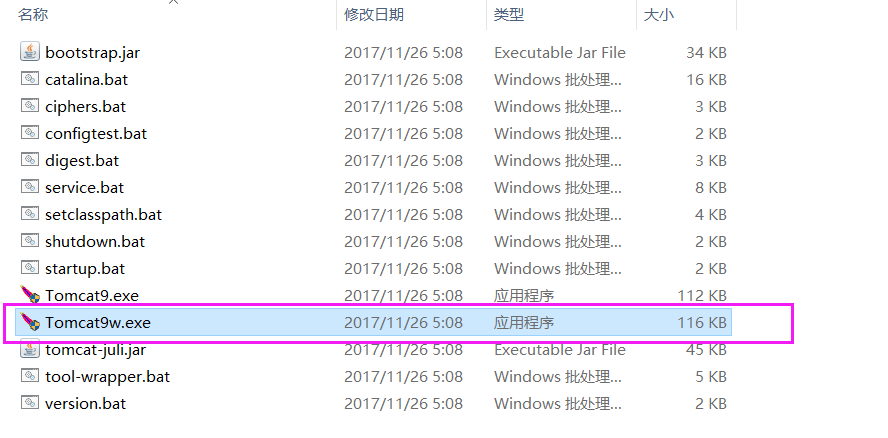
启动服务
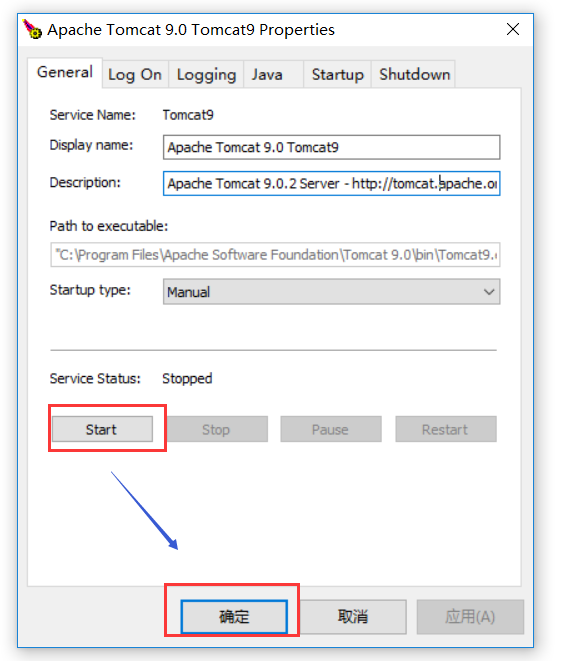
服务启动中
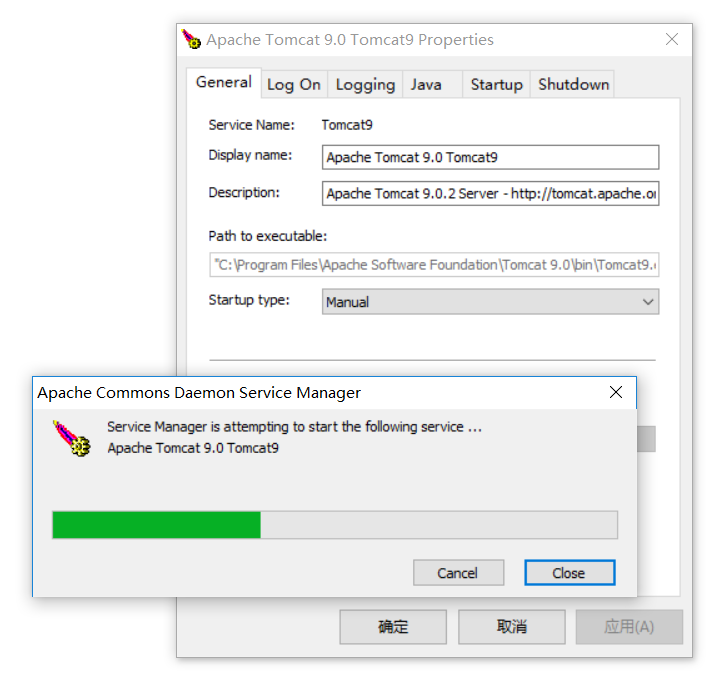
下图表示Tomcat服务已启动

打开浏览器,输入:http://localhost:8080
若出现如下界面,表示安装成功
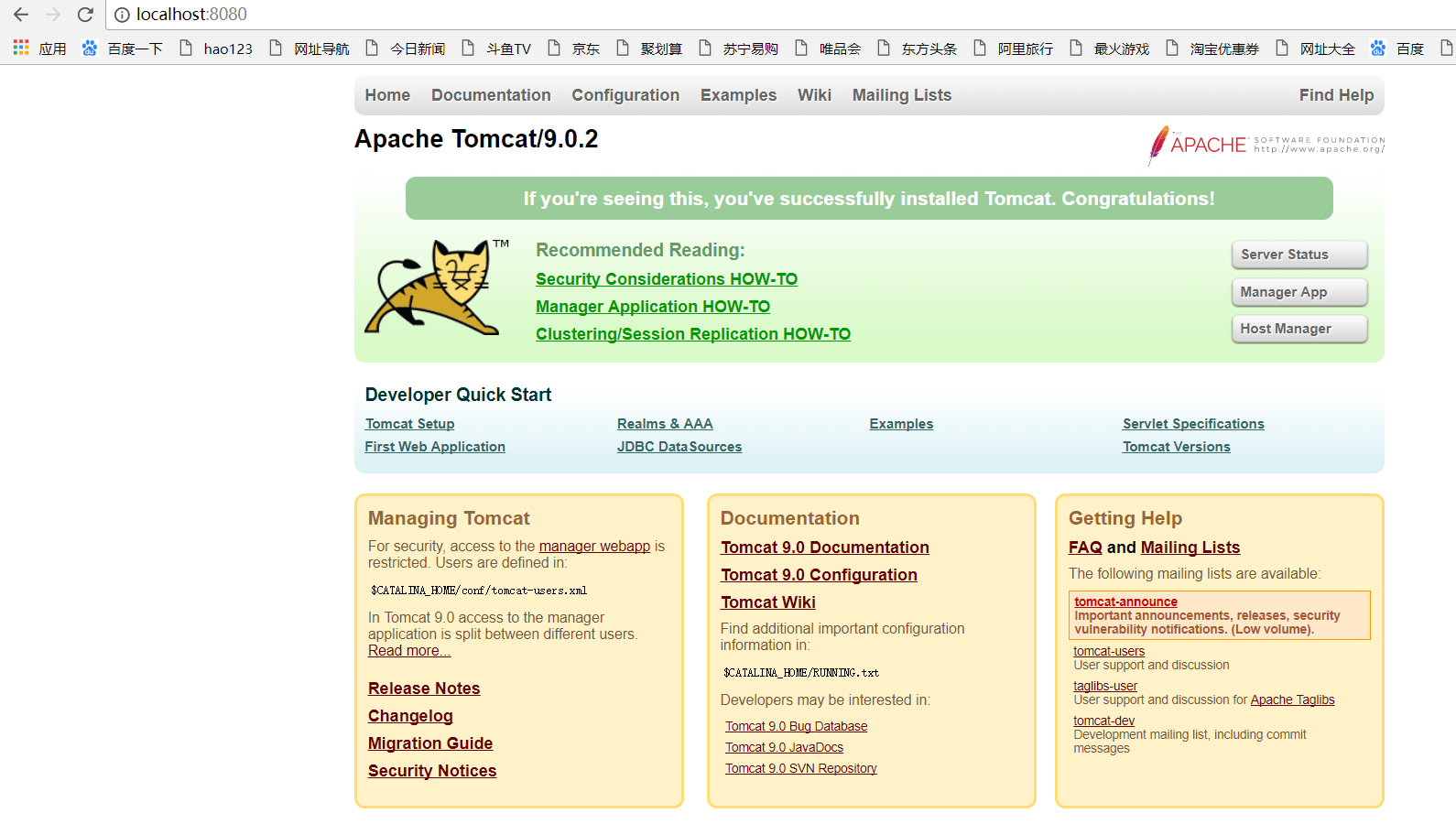
4 版权区
- 感谢您的阅读,若有不足之处,欢迎指教,共同学习、共同进步。
- 博主网址:http://www.cnblogs.com/wangjiming/。
- 极少部分文章利用读书、参考、引用、抄袭、复制和粘贴等多种方式整合而成的,大部分为原创。
- 如您喜欢,麻烦推荐一下;如您有新想法,欢迎提出,邮箱:2016177728@qq.com。
- 可以转载该博客,但必须著名博客来源。
【Java系列】Eclipse与Tomcat的更多相关文章
- Ubuntu12.04安装java以及Eclipse和Tomcat
阔别已久的Java,现在捡起来偶感觉亚历山大啊,就单单一个环境的安装就搞得我焦头烂额啊.真后悔当初学习Java的时候没有记录下来这一门槛——环境的搭建,要知道学好一门语言,Develop Enviro ...
- java:解决eclipse配置Tomcat时找不到server选项
http://blog.csdn.net/wugangsunny/article/details/25246565 集成Eclipse和Tomcat时找不到server选项: 按照网上的步骤如下: 在 ...
- JAVA》eclipse——(二)Tomcat
一.进入www.apache.org网页(注:图中所有箭头都依据从左到右,从上到下的规则) 二.向下拉网页,然后如下图操作 三.进入之后,在网页的左边选择想要的Tomcat版本 四.选择与本机相同系统 ...
- [知了堂学习笔记]_牵线Eclipse和Tomcat第一篇 —— 配置Java环境变量&&安装eclipse
一.先给他们提供一个"浪漫的"环境,比如传说中的"鹊桥"--java环境变量.哈哈! 配置java环境变量. 下载jdk,根据自己电脑的版本和操作位数选择不同的 ...
- 用eclipse部署tomcat时出现异常:java.lang.IllegalArgumentException
用eclipse部署tomcat时出现异常:java.lang.IllegalArgumentException: Invalid 'log4jConfigLocation' parameter: c ...
- Eclipse集成Tomcat报错:java.lang.OutOfMemoryError: PermGen space
Eclipse集成Tomcat报错,使用Spring 4.3 框架,运行一段应用后,控制台报错: Unexpected death of background thread ContainerBack ...
- Java eclipse Myeclipse tomcat安装及配置
Java eclipse Myeclipse tomcat安装及配置作者:天涯 来源:中国自学编程网 发布日期:1223857747目前,开发Java网页程序,最流行的就是用Myeclipse来进行编 ...
- 【.net开发者自学java系列】使用Eclipse开发SpringMVC(3)
[.net开发者自学java系列]使用Eclipse开发SpringMVC(3) 标签(空格分隔): Spring RESTful 很久没继续学习java的spring了.接下来继续 回忆一下上个随笔 ...
- eclipse下设置tomcat,修改Java代码不必重启tomcat
1.本文目的:用tomcat进行web开发时,修改Java代码往往要重启代码,当工程较大启动较慢时,严重影响效率,本文通过eclipse下tomcat开发和发布web程序时,对一些Java代码一般修改 ...
随机推荐
- C#多功能DataGridView打印类(WinForm)
; printPreviewDialog.ShowDialog(); } catch { ...
- 原生JS—实现图片循环切换的两种方法
今天我们主要讲讲如何使用原生JS实现图片的循环切换的方法.多余的话我们就不多说了,我们一个一个开始讲吧. 1 原生JS实现图片循环切换 -- 方法一 在上栗子之前我们先简单介绍一下所用的一些知识点. ...
- pt-online-schema-change和默认值关系
在使用pt-online-schema-change会遇到如下的错误导致表修改失败: Copying rows caused a MySQL error 1364,Message: Field 'XX ...
- 从零一起学Spring Boot之LayIM项目长成记(五)websocket
前言 距离上一篇已经比较久的时间了,项目也是开了个头.并且,由于网上的关于Spring Boot的websocket讲解也比较多.于是我采用了另外的一个通讯框架 t-io 来实现LayIM中的通讯功能 ...
- 抛弃JQ,回归原生js……
之前我写过一篇文章叫做<jq不会被淘汰>--而事实上它真的不会被淘汰,因为即使在mvvm框架盛行的今天,原生js的api越来越友好的今天,jq依然在用户量上是霸主-- 但是今天我们要讨论的 ...
- CocoaPods 安装及使用
1.开启 terminal 2.移除现有 Ruby 默认源 $ gem sources --remove https://rubygems.org/ 3.使用新的源 $ gem sources -a ...
- 【Java框架型项目从入门到装逼】第三节 - 如何用Tomcat发布web项目?
啥叫Tomcat?有道词典是这么说的. 这个我们姑且不管,实际上呢,Tomcat是一种Web服务器,我们自己做好了一个Web项目,就可以通过Tomcat来发布.服务器呢,又分为硬件服务器和软件服务器. ...
- TIJ学习总结(1)- Java基础语法
TIJ(Thinking in Java)作为Java学习书籍里的"圣经",之前花两个月系统的捋了一遍,很多东西有种豁然开朗的感觉,入门之后读一遍TIJ,相信会有很多意外收获哦- ...
- TFboy养成记 简单小程序(Variable & placeholder)
学习参考周莫烦的视频. Variable:主要是用于训练变量之类的.比如我们经常使用的网络权重,偏置. 值得注意的是Variable在声明是必须赋予初始值.在训练过程中该值很可能会进行不断的加减操作变 ...
- python学习笔记 map&&reduce
---恢复内容开始--- 1.map 1)map其实相当对吧运算符进行一个抽象,返回的是一个对象,但是这里不知道为什么不可以对一个map返回变量打印两次,难道是因为回收了? def f(x): ret ...
